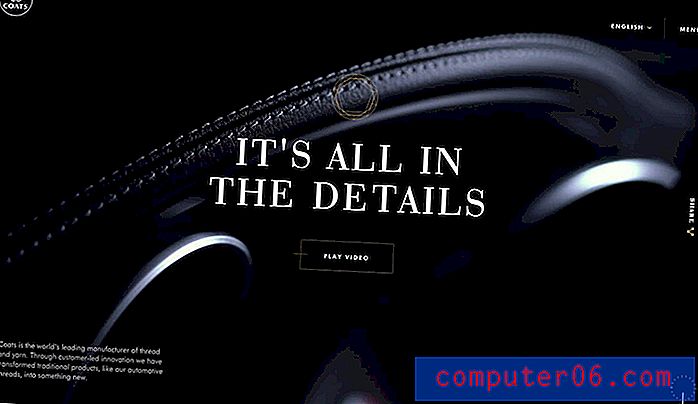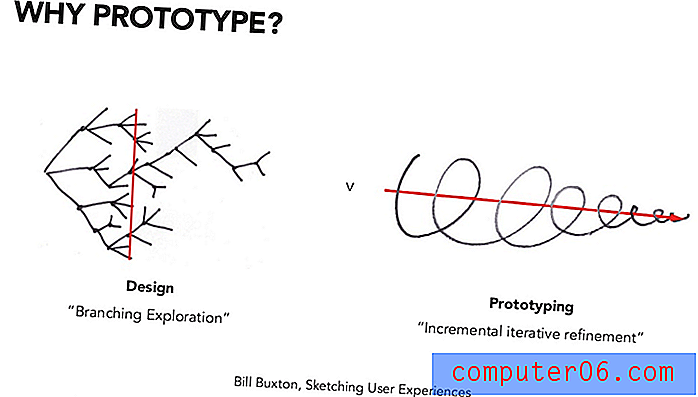iPhone 5에서 앱을 닫는 방법
iPhone 5에있는 모바일 iOS 운영 체제는 응용 프로그램 관리에 매우 능숙합니다. 다른 모바일 운영 체제에서 iPhone으로 전환하는 경우 배터리를 절약하고 휴대 전화를 더 빠르게 작동시키기 위해 휴대 전화에서 열려있는 응용 프로그램을 닫거나 관리하는 데 익숙 할 것입니다. 이것은 iPhone 5의 문제가 아니지만 드문 경우이지만 해결해야 할 문제입니다. 그러나 열려 있거나 실행중인 앱을 볼 수있는 확실한 방법은 없으며 GPS를 사용하고 배터리를 소모하는 등의 해당 애플리케이션을 닫는 방법이 궁금 할 수 있습니다. 다행히 최근에 사용한 앱을보고 닫을 수있는 방법이있어 번거로운 열려있는 앱을 모두 닫을 수 있습니다.
이 기사는 iOS 6을 위해 작성되었습니다.이 기사를 읽고 iOS 7에서 앱을 닫는 방법을 배울 수 있습니다.
iPhone 5에서 최근에 열린 앱 닫기
실제로 백그라운드에서 잘못 실행되는 iPhone 5의 앱을 만나는 경우는 거의 없습니다. iOS가 앱을 관리하는 기본 방식은 닫힌 후 몇 초 동안 비활성 앱이 실행될 수 있도록 허용하며, 최근에 사용한 앱 목록에 표시되어 아래에 액세스하는 방법을 보여줍니다. 일부 특정 클래스의 앱은 수행하는 작업 유형으로 인해 백그라운드에서 계속 실행되며 수동으로 닫아야하는 대부분의 앱은이 클래스 중 하나에 속합니다.
iPhone이 앱을 관리하는 방법에 대한 자세한 내용은 iOS 멀티 태스킹 오해에 대한이 기사를 읽으십시오.
이전 iPhone 또는 iPad를 사용한 경우이 절차를 수행하는 방법은 iPhone 5에서 동일하지만 매우 직관적 인 것은 아니므로 iOS 생태계에 익숙하지 않은 사용자는 아마 이것을 옵션으로 간주했습니다. 휴대 전화에서 열려 있고 실행중인 앱을보고 닫는 방법을 알아 보려면 아래를 계속 읽으십시오.
1 단계 : 홈 버튼을 빠르게 두 번 누릅니다.
2 단계 : 화면 하단에 최근에 열린 앱이 나타납니다. 최근에 휴대 전화에서 열어 본 앱에 따라 아래 이미지와 같이 표시됩니다. 이 행을 왼쪽이나 오른쪽으로 스 와이프하면 추가 앱을 볼 수 있습니다. 이것들은 현재 컴퓨터에서 열려있는 모든 앱이 아닙니다 . 이것은 최근에 사용한 응용 프로그램의 목록 일뿐입니다. 그러나 앱이 백그라운드에서 여전히 제대로 실행되지 않으면이 목록에도 나타납니다.

3 단계 : 모든 앱이 흔들리고 각 아이콘의 왼쪽 상단에 흰색 대시가있는 빨간색 원이 나타날 때까지 닫으려는 앱의 아이콘을 손가락으로 길게 누릅니다.
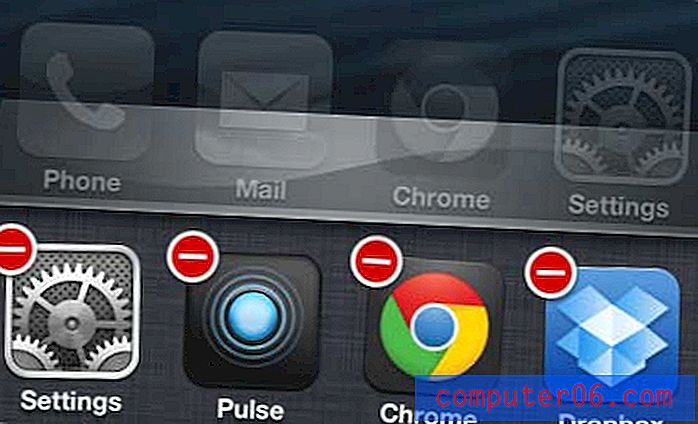
4 단계 : 흰색 대시가있는 빨간색 원을 눌러 원하는 응용 프로그램을 닫습니다. 이렇게하면 앱이 제거되지 않으며 앱이 실행중인 열려있는 프로세스 만 닫힙니다.
원하는 열려있는 앱을 모두 닫으면 홈 버튼을 한 번 더 눌러 일반보기로 돌아갈 수 있습니다.
iPhone 5 사용자 경험을 사용자 정의하는 다른 방법에 대해 알아 보려면 다른 iphone 5 기사를 확인하십시오.